辰星酒店管理系统软件易捷版操作手册.doc
《辰星酒店管理系统软件易捷版操作手册.doc》由会员分享,可在线阅读,更多相关《辰星酒店管理系统软件易捷版操作手册.doc(54页珍藏版)》请在冰点文库上搜索。
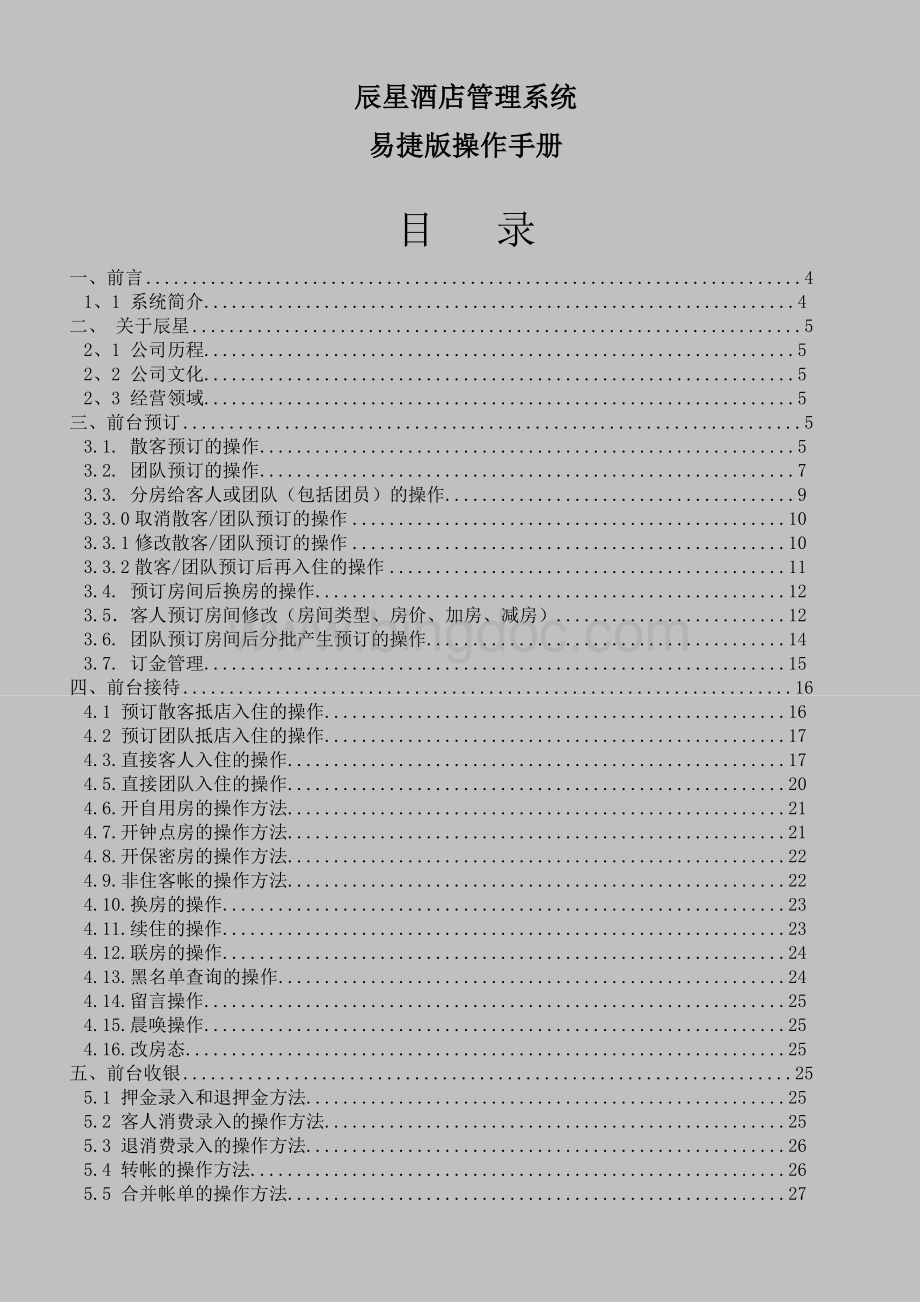
辰星酒店管理系统
易捷版操作手册
目录
一、前言 4
1、1系统简介 4
二、关于辰星 5
2、1公司历程 5
2、2公司文化 5
2、3经营领域 5
三、前台预订 5
3.1.散客预订的操作 5
3.2.团队预订的操作 7
3.3.分房给客人或团队(包括团员)的操作 9
3.3.0取消散客/团队预订的操作 10
3.3.1修改散客/团队预订的操作 10
3.3.2散客/团队预订后再入住的操作 11
3.4.预订房间后换房的操作 12
3.5.客人预订房间修改(房间类型、房价、加房、减房) 12
3.6.团队预订房间后分批产生预订的操作 14
3.7.订金管理 15
四、前台接待 16
4.1预订散客抵店入住的操作 16
4.2预订团队抵店入住的操作 17
4.3.直接客人入住的操作 17
4.5.直接团队入住的操作 20
4.6.开自用房的操作方法 21
4.7.开钟点房的操作方法 21
4.8.开保密房的操作方法 22
4.9.非住客帐的操作方法 22
4.10.换房的操作 23
4.11.续住的操作 23
4.12.联房的操作 24
4.13.黑名单查询的操作 24
4.14.留言操作 25
4.15.晨唤操作 25
4.16.改房态 25
五、前台收银 25
5.1押金录入和退押金方法 25
5.2客人消费录入的操作方法 25
5.3退消费录入的操作方法 26
5.4转帐的操作方法 26
5.5合并帐单的操作方法 27
5.6.一般客人结帐的几种方式 28
5.7.已结帐单重开的操作方法 28
5.8结帐退房的操作 28
5.9.未结帐退房的操作方法 29
5.10.PX哑房结帐处理/恢复PX哑房的操作方法 30
5.11.签单挂帐的操作方法 31
5.12.客人用多种方式的付款操作 31
5.12.5外卖房的概念经操作方法 32
5.13.团队正常结帐的操作方法 32
5.14.团员房有单独消费的结帐方法 33
5.15.团员房转散客的操作方法 33
5.17.散客挂团员房的操作方法 34
5.18.挂帐单位结款的操作方法 34
5.19.交接班管理 35
5.20.其他特殊情况结帐的操作方法 35
六、夜审 36
6.1.夜审的概念 36
6.2.手动夜审的操作 36
七、客房中心 37
7.1.修改房态 37
7.2.维修房的管理 37
7.3.失物招领 38
八、销售管理 39
8.1.协议单位登记 39
8.2.销售代表的维护 39
8.3.关系单位的登记 39
8.4.协议单位帐单查询 40
8.5.应收帐查询 40
8.6.客人入住次数查询 40
九、会员管理 41
9.1.会员卡的发放 41
9.2.修改会员卡 42
9.3.校正会员卡 42
9.4.会员卡的充值操作 42
9.5.会员卡的挂失 43
9.6.积分兑换 44
9.7.刷预授权 44
9.8.刷卡 45
9.9.会员节日短信 45
9.10.会员生日短信 45
9.11.会员消费短信 46
9.12.会员信息查询 46
9.13.会员消费查询 46
9.14.会员使用明细查询 46
9.15.会员充卡值查询 47
9.16.卡类型定义 47
9.17.充值方案定义 48
9.18.积分兑换项目设置 48
9.19.卡操作日志 48
十、报表管理 48
10.0.报表中心管理概述 48
10.1.预订报表 48
10.2.接待报表 49
10.3.收银报表 49
10.4.客房中心报表 49
10.5.财务报表 49
十一、信息查询 51
11.1.房态图查询 51
11.2.公共信息查询 51
11.3.远程房态 51
十二、系统设置 51
12.1.客房类别的设置 51
12.2.客房编号的设置 52
12.3.用户权限的设置 53
12.4.操作日志 53
12.5.客人支付方式设置 54
12.6积分规则设置 54
12.10.数据清空 56
12.11.房态图大小的转换 57
12.12.密码修改 57
十三、电话计费 57
一、前言
1、1系统简介
辰星酒店管理系统易捷版V9.3继承V9.2的先进理念、严谨的设计、实用的功能、优异的性能、稳定友好的界面、快捷的操作等,成为经济型、商务型、连锁酒店的首选管理机器!
前台系统是酒店管理的核心业务,易捷版以房态图统一处理预订、接待、收银、客房等业务,除些之外还设有夜核、会员积分、短信平台、储值消费、客单查询、报表、接口、设置、系统等功能模块。
前台系统采用先进的技术开发完成,系统架构是面向对象的逻辑三层结构,保证了软件具有完好的体系结构和易扩充性:
用户界面采用视图-对象-状态-操作-权限绑定的智能动态工作图表技术,保证了操作的简明直观、流畅易用、各司其职。
数据处理充分利用SQL的索引技术,保证了在业务繁忙时段和数据量较大时仍然具有快速的响应和良好的性能。
系统经公司内部严格测试和实际用户使用检验,此系统具有很好的稳定性、安全性。
专业软件,值得信赖。
国家版权局认证产品
中国软件评测中心优质认证
全国酒店管理软件十佳最具竞争力品牌
二、关于辰星
2、1公司历程
公司自1998年自主研发MSTAR辰星酒店系统管理软件,产品具有完全自主知识产权。
公司产品包括辰星星级酒店管理软件系统、辰星集团连锁酒店管理系统、辰星餐饮管理系统、辰星连锁餐饮管理系统、辰星桑拿管理系统、辰星沐足管理系统、辰星物业管理系统等均取得知识产权,并通过国家软件测评中心及信息产业部软件产品登记,及国内数百家客户成功验证,成为国内同行业产品版本最齐全的公司之一。
2、2公司文化
本着"以人为本,永续经营"的理念,公司经过一系列的战略化调整,重组等多种方式,迅速壮大公司实力,产品从单一的宾馆软件拓展到专业的集团连锁综合管理系统、高星级酒店管理系统、餐饮娱乐、洗浴桑拿系统、VOD/KTV点播、一卡通、电子门锁、系统集成等专业领域,全方位为客户提供整体的信息化建设解决方案,为公司实现品牌化管理奠定了坚实的基础。
我们深刻地认识到"没有100%完美的产品,世界上纯度最高的黄金也只能达到99.99%",今日的成绩只是我们发展的第一步。
"天道酬勤",奥狐人凭借"诚信、服务、专业"的企业文化,必将兢兢业业,坚持不懈,致力于成为中国最优秀的旅游信息化软件和服务的企业,更好地为广大用户服务,奉献我们的青春和才华。
2、3经营领域
(1)酒店管理信息系统的开发与应用。
(2)集团连锁酒店综合管理平台的开发与应用。
(3)专业餐饮、桑拿及其它娱乐性事业信息管理系统开发与应用。
(4)管理信息系统外围开发及硬件配套。
三、前台预订
3.1.散客预订的操作
1、一个人订几间房的操作:
进入前台管理系统,单击菜单栏【预订管理】→【单击散客预订】→进入“客人预订窗口”,如下图3.1.1所示,输入订房客人的姓名、联系电话、客人预订抵店日期等等→单击新增(选择房型、总数、房价代码)→单击保存按钮→提示存盘成功→单击分房→弹出分房录入,如下图所示3.1.2→双击房号→弹出可用房,如下图所示3.1.3→选择可用房→单击存盘→提示存盘成功,如图→关闭窗口→系统自动进入酒店实时房态,如果是当天的预订在房态图上就会显示客人预订的标志,如果是预订第二天的房间,则夜审后会把预订了的房间改为预订房。
图3.1.1
图3.1.2
图3.1.3
图3.1.4
2、快速预订的操作。
适用于散客预订当天的房间。
操作方法:
直接在房态盘上选中一间房,右健-点击快速预订菜单,填写基本信息,按存盘就行了。
3.2.团队预订的操作
单击菜单栏【预订管理】→单击【团队预订】→弹出团队管理登记界面,如下图所示3.2.1→单击新增,进入团队信息,如下图3.2.2所示→输入团队代码、联系电话、客人预订的抵店日期、房型、总数、房价代码等→若需预订不同房型,只须单击新增(选择其他房型、总数、房价代码等)→单击保存按钮,提示保存成功,如图→单击分房→弹出分房录入→如下图3.2.3所示→选择序列2再单击自动产生预订→双击房号→弹出可用房,如下图所示3.2.4→选择可用房→单击确定→单击存盘,提示存盘成功,如图→关闭窗口→系统自动进入酒店实时房态,如果是当天的预订在房态图上就会显示客人预订的标志
图3.2.1
图3.2.2
图3.2.3
图3.2.4
3.3.分房给客人或团队(包括团员)的操作
单击菜单栏【接待管理】→单击【预定管理】,弹出客人预订信息,如下图3.3.10所示→单击选择需要分房的客人或者团队(包含团员)→单击按钮→出现下图3.3.11反示→点击按钮→如图3.3.12所示→选择好房间→单击按钮→再点击下按钮→分房已成功→关闭。
图3.3.10
图3.3.11
图3.3.12
3.3.0取消散客/团队预订的操作
单击菜单栏【接待管理】→单击【预定管理】,弹出客人预订信息,如下图3.3.0.1所示→单击选择需要取消的房间号或者是团队(包含团员)→单击按钮→取消预订完成→关闭。
图3.3.0.1
3.3.1修改散客/团队预订的操作
单击菜单栏【接待管理】→单击【预定管理】,弹出客人预订信息,如下图3.3.1.1所示→单击选择需要修改的房间号或者是团队(包含团员)→单击按钮→出现下图3.3.1.2修改客人档案与详细资料→点击按钮。
保存已完成,你的预定号是XXXXXXX→关闭
图3.3.1.1
图3.3.1.2
3.3.2散客/团队预订后再入住的操作
单击菜单栏【接待管理】→单击【预定管理】,弹出客人预订信息,如下图3.3.2.1所示→单击选择需要入住的房间号或者是团队(包含团员)→单击按钮→出现此提示窗口→点击按钮。
入住已成功→关闭
图3.3.2.1
3.4.预订房间后换房的操作
单击菜单栏【接待管理】→单击【预定管理】,如下图3.4.1所示→单击选择需要换房的房间号或者是团队(包含团员)→单击按钮→进入换房界面,如图3.4.3所示→输入新的房号和房价、换房原因→单击保存→存盘成功。
图3.4.1
图3.4.3
3.5.客人预订房间修改(房间类型、房价、加房、减房)
单击菜单栏【接待管理】→单击【预定管理】→单击修改预订→进入修改预订主窗口,如下图3.5.1所示→选中需要修改的房间→单击修改,如图3.5.2所示→①如需要修改房价,单击预订→选中修改的预订单→单击修改→进入客人资料窗口→单击房价代码→选中价格→单击保存
②如需要修改预订客人的资料,单击预订→选中修改的预订单→单击修改→进入客人资料窗口→单击客人档案,如下图3.5.3所示,输入客人的信息,然后保存。
③如需要恢复预订,把取消预订的钩选中,单击要恢复的预订单,单击恢复预订,提示“您确定要恢复XX预订单吗?
“选择是。
④如需要修改预订的房型,单击预订单→选中要需要的预订单→单击修改→进入预订单窗口,如下图3.5.4所示→重新选择房型、数量、房价代码,或者是新增其他的房型→保存后重新分房
图3.5.1
图3.5.2
图3.5.3
图3.5.4
3.6.团队预订房间后分批产生预订的操作
团队预订的操作如1.2所讲解,关于预订房间后分批产生预订,即分批给每个预订单分房,如客人预订了5间标准双人房,可以先给其中2间房间分房,如图3.6.1所示→单击保存,自动提示保存成功,然后在给余下的3间房分房;即预订的修改,单击预订单→选中需要修改的预订单→单击分房→进入分房录入窗口,→保存成功,关闭窗口。
图3.6.1
图3.6.2
3.7.订金管理
订金管理指客户预定好房间交了一部分押金,这预定的房间不能再买给别的房客。
增加押金、删除押金、修改押金、退还押金都是在订金管理里面操作。
详情请参照下列操作。
3.7.1增加订金;单击菜单栏【预定管理】→单击【定金管理】如下图3.7.1所示→点击新增按钮→依次选择(姓名、证件号码、金额、备注)如图2.7.2→点击保存(提示:
需要打印订金凭证单吗?
)→点击是,就会打印凭证单.
3.7.2修改订金;单击菜单栏【预定管理】→单击【定金管理】如上图3.7.1所示→点击要修改的订金单(如上图3.7.3所示)→点击修改→填写要修改的信息→点击保存(提示:
需要打印订金凭证单吗?
)→点击是,就会打印凭证单.
3.7.3退押金与删除押金:
和修改押金操作大致相同这里不做详细讲解。
图3.7.1
图3.7.2
图3.7.3
四、前台接待
4.1预订散客抵店入住的操作
预订散客抵店入住的操作有两种方法
操作方法一:
在实时房态上,右击需要入住的已预订房间,单击预订入住,进入预订入住窗口,如下图4.1.1所示,选中需要入住的房间,单击保存,出现提示“保存成功”,预订入住成功,此时房态上预订房变成入住房。
图4.1.1
操作方法二:
单击【接待管理】→单击【客人抵店】→进入预订客人界面。
进入客房预订,如下图4.1.2所示→单击预订,选中预订入住的单号,单击入住,弹出提示栏“是否将XX房分配给客人”→单击是,出现提示信息“入住成功”,→关闭窗口,回到主界面,此时预订房变成入住房。
图4.1.2
4.2预订团队抵店入住的操作
操作方法一:
在实时房态上,右击需要入住的已预订团队房间,单击预订入住,进入预订入住窗口,如下图4.2.1所示,选中需要团队房和需要入住的房间,单击保存,出现提示“保存成功”,预订入住成功,此时房态上预订房变成入住房。
图4.2.1
4.3.直接客人入住的操作
方法一:
在实时房态上,选好要入住的房间单击鼠标2下→进入“入住登记窗口”,如下图4.3.1所示窗口:
正确输入客人的详细信息,其中,请用户注意:
(房价、客人的离店日期、入住天数、协议单位的输入)。
→单击保存,出现询问“是否收押金”→单击是,进入押金输入窗口,如下图4.3.2所示,输入押金,如押金200→单击确定,出现提示:
您要打印押金单吗?
“,选择”是“,进入押金单打印窗口,选择“否”,则退出窗口。
→此时提示“是否要制客人卡”(用到我们门锁系统请选择是,如没有用门锁系统请选择否),选择是,进入制房卡窗口,如下图4.3.3所示→单击制卡,提示“制卡成功”,然后退出窗口,此时房态图上出现入住房如图,
图4.3.1
·图4.3.2
图4.3.3
方法二:
单击菜单栏【接待管理】→单击【散客入住】,进入入住登记窗口,正确输入客人的详细信息,其中,(请用户注意:
请先选择房号,再根据实际要求选择房价、客人的离店日期、入住天数、协议单位的输入)。
→单击保存,出现询问“是否收押金”→单击是,出现如上图4.3.2所示,输入押金,如押金200→单击入帐,出现提示:
您要打印押金单吗?
“,选择”是“,进入押金单打印窗口,选择“否”,则退出窗口,→此时提示“是否要制客人卡”(用到我们门锁系统请选择是,如没有用门锁系统请选择否),选择是,进入制房卡窗口,如上图4.3.3所示→单击制卡,提示“制卡成功”,然后退出窗口,此时房态图上出现入住房如图
4.4.一个客人同时开多间房入住的操作
在实时房态上,选好要入住的房间单击鼠标2下→进入“入住登记窗口”,正确输入客人的详细信息,其中,请用户注意:
(房价、客人的离店日期、入住天数、协议单位的输入)。
→单击保存,出现询问“是否收押金”→单击是,进入押金输入窗口,输入押金,如押金200→单击确定,出现提示:
您要打印押金单吗?
“,选择”是“,进入押金单打印窗口,选择“否”,则退出窗口。
→此时提示“是否要制客人卡”,选择是,进入制房卡窗口→单击制卡,提示“制卡成功”→如需要开多个房间,单击按钮,增加入住的房间→双击房号,出现如下图4.4.1所示,选中房型和房间号,单击确定,然后保存,完成客人入住。
图4.4.1
注意:
在为客人一次开多间房操作时,如果所开房间房价不一致,用户可在“已选房间”的房价中修改其房价,或是等为客人开好房间后进入需要修改房价的客人详细窗口,在详细信息窗口的实际房价框中修改其房价。
4.5.直接团队入住的操作
单击菜单栏【接待管理】→单击【团队入住】,进入团队入住登记窗口,如下图4.5.1所示,输入团队编号和相关信息→单击保存,提示“存盘成功→单击入住分房,进入团队分房窗口,如下图4.5.2所示→单击新增,双击房号,进入客房速查窗口,如图4.5.3,选中需要分配的房型和房间号,然后确定,如需开多间房也是一样的操作。
→单击保存,提示“存盘成功”,关闭窗口→此时房态图上出现团队入住的房间。
图4.5.1
图4.5.2
图4.5.3
4.6.开自用房的操作方法
自用房一般指酒店内部人员所开房间,所开房间大部分为经理主管所开的款待房。
双击准备开给客人的房间→进入客人入住登记窗口→输入客人的详细信息→注意:
在客人类别中选择:
自用房→在自用房前面的框中单击一下→单击保存(不需要收押金,只需要发房卡),退出窗口→在房态图上看到所给客人的开的自用房。
如图
4.7.开钟点房的操作方法
钟点房一般是指客人只开几个小时的房间。
双击准备开给客人的房间→进入客人详细信息窗口→输入客人的详细信息→注意:
在客人类别中选择:
钟点房→在钟点房前面的框中单击一下→选择入住的钟点数→然后点击确定→收取押金和发卡的操作,退出窗口→在房态图上看到所给客人的开的钟点房。
如图
4.8.开保密房的操作方法
双击准备开给客人的房间→进入客人入住登记窗口→输入客人的详细信息→注意:
在要求保密栏选择:
是,如图→单击保存→输入押金,退出窗口→在房态图上看到所给客人的开的保密房,如图
4.9.非住客帐的操作方法
非住客帐是指不是住店客人在酒店消费的帐目,不是住店客人,只是因在大厅打坏了一个茶几或只要了一包烟之类的消费。
点击快捷栏的非住客帐,进入入帐窗口,如下图4.9.1所示,选择入帐,输入需要录入的类别和价格,然后结帐(结帐和住客一样)
图4.9.1
4.10.换房的操作
右击需要换房的房间,选择要换的房间→单击换房,进入换房窗口,如图4.10.1所示,→输入新的房间号和房价以及换房原因;注意:
需输入房价,因为可能有换不同房型的房间。
→单击保存,提示“存盘成功“,操作完成。
图4.10.1
4.11.续住的操作
右击需要续住的房间,选择续房,进入续住窗口,如图4.11.1所示→可选择续住天数(系统默认为1天),续缴押金,完成续住操作→关闭窗口
图4.11.1
4.12.联房的操作
联房是指客人开多个房间,将多个房连在一起,方便客人结帐的时候一起结帐。
单击快捷拦联房,进入设置联房窗口,如下图4.12.1所示,选中需要联房的房间,点增加→单击确定联房,提示“联房成功“,退出窗口→房态图上可以看到联房的房间
图4.12.1
4.13.黑名单查询的操作
黑名单管理的主要目的是管理有不法行为、不受饭店欢迎的客人,如逃帐客人、常赖帐客人、公安局通缉犯等。
单击菜单栏里的【系统设置】,选择【黑名单】,出现如下图4.13.1所示
用户在此列表中可对酒店黑名单客人进行维护操作,以便接待人员按照酒店相关规定开房。
如需增加黑名单,单击快捷栏新增按钮,出现一条新记录,在记录中输入相对应的信息资料。
然后保存。
如需删除黑名单,选择需要删除的黑名单记录,单击快捷栏删除按钮,提示“是否要真的删除“,单击是,提示”删除成功”。
图4.13.1
4.14.留言操作
右击需要留言的房间,选择留言,进入留言窗口,新增留言,完成留言操作→关闭窗口
4.15.晨唤操作
右击需要晨唤的房间,选择晨唤,进入晨唤窗口,新增晨唤,完成晨唤操作→关闭窗口
4.16.改房态
右击需要改房态的房间,选择要修改的房态(如置维修房-输入维修原因-完成时间,点存盘。
完成改维修房操作→关闭窗口)(如空脏房改成清洁费-选择要修改的房态,鼠标右键→选择置清洁房,点存盘。
完成改清洁房操作→关闭窗口),
五、前台收银
5.1押金录入和退押金方法
押金输入方法:
在房态图上,右击需要录入押金的房间号,单击押金,进入收押金窗口,输入金额(选择付款类型,凭证号等),点击入帐,提示“是否打印押金单”,选择“是”打印,否则退出。
退押金:
如果用户需要退客人押金或是将客人押金输入多了,此时用户可输入一笔负数的押金相抵消。
如输入-500,即等于减去客人的500块押金,但负的是何种支付方式的押金,用户需注意一下,一般为人民币。
5.2客人消费录入的操作方法
在房态图上,右击需要录入消费的房间号,单击加入消费,进入消费入帐窗口,如图5.2.1
单击入帐,进入消费新增窗口,消费录入完成后点击存盘,加入消费完毕。
图5.2.1
5.3退消费录入的操作方法
用户因操作失误或其它原因(如经领导同意对客人的电话费免收)对客人的帐务输入错误或其它原因造成客人的帐务错误时,可进行帐务的退消费操作。
操作方法如上图5.2.1所示,在加入消费窗口,针对入错的项目,输入该项目数量(数量为负),点击入帐,此时入错的消费会被冲减掉。
注意:
冲帐只能对本人本营业日的帐务做冲减,而其他情况下则输入一笔与当前选定帐务相反数目的帐务作为调整。
5.4转帐的操作方法
在房态图上右击需要转帐的房间号→单击转帐,如下图5.4.1所示,选中需要转帐的消费单或者是押金,单击确定,选择转入的房间,如下图5.4.2所示→单击确定,提示“转帐成功“。
图5.4.1
图5.4.2
5.5合并帐单的操作方法
合并帐单是指客人结帐时如需要一起结帐,可将客人的帐单合并在一起再结帐。
此操作方便前台收银员结帐时可更加灵活快速的为客人结帐。
此功能为系统一大特色之一。
右击房态图上需要退房的房间号,单击消费帐单,进入客房帐单列表,如下图5.5.1所示
→单击并单,选择需要合并的房间号,如下图5.5.2所示,单击确定,提示“并单成功“;如需取消并单,单击取消并单,完成操作。
图5.5.1
图5.5.2
5.6.一般客人结帐的几种方式
结帐方式:
现金,退出余额,信用卡,会员卡,挂帐
5.7.已结帐单重开的操作方法
单击快捷栏收银,进入入单窗口,如下图5.7.1所示→单击当日离店,双击需要重开帐单的房间号,单击帐单恢复,提示“您是否确认要重开这张帐单吗?
”,选择是,提示“恢复至原房间还是PX假房”,选择PX假房,提示“此帐单已恢复到PX房,请立即处理完毕并结帐!
”;
图5.7.1
5.8结帐退房的操作
在房态图上右击需要退房的房间,选择消费帐单,进入客房帐单窗口,如下图5.8.1所示
如有消费录入就单击入帐,选择(项目、数量,价钱),没有消费的话就直接单击结帐,进入结帐窗口,如下图5.8.2→单击入帐,提示“应收XX,现实际收款XX,您确定结帐吗?
”,选择是,提示“结帐成功”,打印帐单。
结帐完成。
图5.8.1
图5.8.2
5.9.未结帐退房的操作方法
未结帐退房的操作跟5.8操作